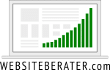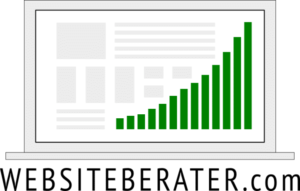Wonach haben jene Menschen gesucht, die meine Website über Google gefunden haben? Das ist eine der zentralen Fragen für Website-Betreiber, die bei der Google-Suche punkten oder im Ranking ganz oben landen wollen. Google selbst hat für Webmaster einiges an Werkzeugen parat.
Dazu gehört auf jeden Fall das Pflicht-Werkzeug Google Analytics, dessen Einrichtung ich bereits im zehnten Teil dieser Beitrags-Reihe beschrieben habe. Die Einrichtung von Google Analytics ist nicht kompliziert, deshalb auch der Titel jenes Beitrags: 3 super-schnelle Schritte zu Google Analytics.
Inzwischen haben wir im Rahmen dieser Reihe von Beiträgen noch einige interessante Themen abgehandelt, darunter zuletzt vorangegangenen sechzehnten Teil dieser Beitragsreihe das spannende und wichtige Thema der Bilder auf einer WordPress-Website. Die wichtigen Themen rund um ein erstes WordPress-Website-Setup neigen sich jetzt auch langsam dem Ende zu.
Bevor ich jetzt aber zu philosophisch klinge, begrüße ich Sie herzlich zum siebzehnten Teil meiner Beitrags-Reihe, in der ich eine komplette Website-Erstellung von Anfang bis Ende beschreibe. Hier geht es um eine wesentliche Ergänzung zum bereits erwähnten Werkzeug Google Analytics, nämlich der Search Console von Google.
Google Analytics und Google Search Console – Wo ist der Unterschied?
In Google Analytics kann man sich Besucherdaten zur eigenen Website ansehen. Manche Besucher kommen über Google-Suchresultats-Seiten. Über welche Suche oder Suchbegriffe diese Besucher auf der eigenen Website gelandet sind, findet man in Google Analytics allerdings kaum heraus. Um darüber mehr Informationen zu erhalten, braucht man die Google Search Console.

Was ich hier ausklammern möchte, sind Besucher, die bei einer Google-Suche auf eine vom Website-Betreiber bezahlte Google-Anzeige geklickt haben. Über solche Werbekampagnen kann man nämlich durchaus gute Auskunft bei Google Analytics bekommen, auch über Suchbegriffe. Darum geht es hier allerdings nicht.
Es soll um Besucher aus der Google-Suche gehen, die als sogenannte organische Besucher auf die eigene Website kommen, denn um die geht es meistens bei der Suchmaschinenoptimierung (Geld bezahlen kann irgendwie jeder, oder?).
Bevor ich jetzt aber fortfahre: Wenn Sie übrigens jenen Beitrag über Google Analytics noch nicht gelesen haben, so empfehle ich Ihnen, das jetzt schnell noch zu tun.
Die Google Search Console gibt über Seiten und Suchbegriffe zumindest teilweise Auskunft. Dazu kann man sie auch nutzen, um Sitemaps der eigenen Website hochzuladen, einzelne Seiten an den Google-Index zu schicken, die Indizierung zu überprüfen und einige Tests durchzuführen.
Habe ich Google Search Console automatisch aktiviert, wenn ich Google Analytics nutze?
Nein, Google Search Console muss zusätzlich zu Google Analytics aktiviert werden. Man kann und sollte allerdings je eine Instanz (Property), die zur selben Website gehören, verbinden. Google Analytics aktiviert zu haben erspart auch die Verifizierung der Search-Console Property.
Was brauche ich um Google Search Console zu aktivieren?
Im Prinzip braucht man nur ein Google Konto, um Google Search Console zu aktivieren. Wie man herausfindet, ob man bereits ein Google Konto hat und wie man eines einrichten kann, habe ich bereits in meinem früheren Artikel zum Thema Google-Analytics beschrieben.
Google Search Console Aktivieren
Um Google Search Console zu aktivieren, geht man zu https://search.google.com/search-console/ und meldet sich mit dem eigenen Google Konto an. Dann folgt man den Anweisungen auf dem Bildschirm, bis man aufgefordert wird, eine Property für eine Website einzurichten.
Eine Google Search Console Property für die eigene Website einrichten
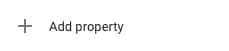
Um eine Property für eine Website einzurichten, braucht man die URL der Website. Außerdem muss man die Kontrolle über die Website haben, um die neu eingerichtete Property auch verifizieren zu können. Zunächst klickt man im linken Menü auf den Button Add Property, dann gibt man die URL der Website ein und bestätigt mit Continue.
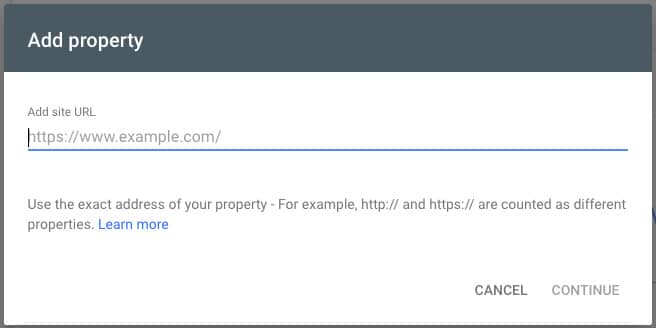
Danach versucht Google Search Console, die Property automatisch zu verifizieren. Wenn man für diese Website bereits eine Property in Google Analytics eingerichtet und den Tracking-Code installiert hat, gelingt die automatische Verifizierung auch und man erhält folgende Erfolgs-Nachricht:
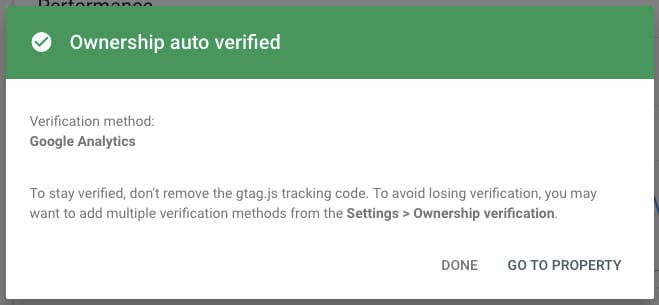
Damit ist die Einrichtung auch bereits abgeschlossen.
Properties in Google-Analytics und Google Search Console identifizieren und miteinander verbinden
Wenn man die Properties in Google Analytics und Google Search Console zu einer Website verbindet, können Daten optimal hin-und hertransferiert werden. Um die Properties zu verbinden, geht man im Admin-Bereich der entsprechenden Google-Analytics Property auf die Property settings.
Dort findet man den Punkt product linking und klickt auf All products, um die Liste aller bereits verlinkten und nicht verlinkten Produkte bzw. Google Dienste zu sehen:
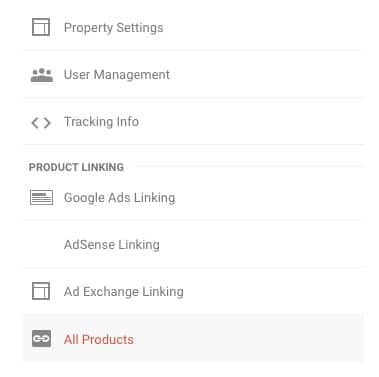
Danach kommt man zu einer Liste aller verlinkten und noch nicht verlinkten Google Diensten. Dort sucht man nach dem Eintrag für die Google Search Console, der im nicht verlinkten Fall so aussieht:
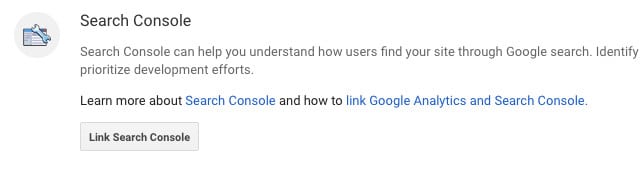
Dann klickt man auf den Button Link Search Console, kommt zu folgender Ansicht
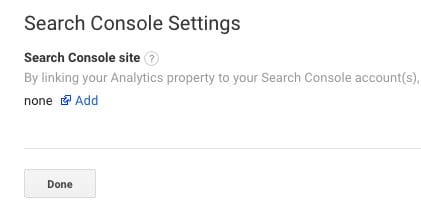
Durch einen Klick auf den Link Add öffnet sich eine Liste aller bisher eingerichteten Verlinkungen zu Google Search Console Properties. Diese Liste kann mit der Zeit recht umfangreich sein. Am Anfang sollte aber klar sein, welche Property zu verlinken ist. Diese wird in der Liste ausgewählt und anschließend durch einen Klick auf den Button Save ganz unten gespeichert. Damit ist auch dieser Schritt beendet und abgeschlossen.
Überblick über Google Search Console: Daten, Grafiken, Einstellungen und Funktionen
Im Folgenden möchte ich noch einen Überblick darüber geben, welche Daten, Grafiken, Einstellungen und Funktionen die Google Search Console für einen Website-Betreiber zur Verfügung stellt.
Zunächst ist wichtig zu sagen, dass die Daten in Google Search Console zu einem bestimmten Datum immer ca. drei Tage später erst sichtbar und verwertbar sind. Daher stehen auch ganz am Anfang noch keine Daten zur Verfügung, sondern man sieht durchweg Platzhalter, so wie diesen hier:
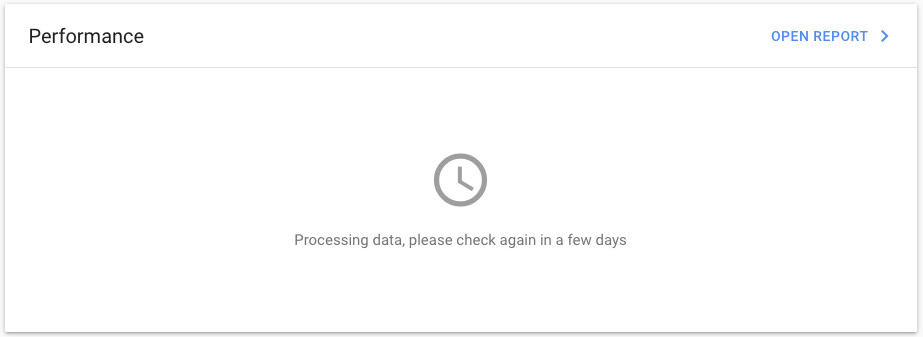
Aber nach einigen Tagen kommen die ersten Daten an und man erhält auch eine Bestätigungs-Email darüber, dass die ersten Daten verfügbar sind.
Performance
Die Performance der Website bei der Google-Suche wird über interaktive Grafiken angezeigt. Man kann den Zeitraum auswählen und außerdem Resultate in den Such-Kategorien Web, Bilder und Videos getrennt ansehen.
In der Grafik kann man separat voneinander die vier Datenreihen für Impressions, Clicks, Average CTR und Average Position anzeigen lassen. Unter der Grafik kann man außerdem auswählen, wofür diese Daten angezeigt werden sollen, nämlich z.B. für die einzelnen Seiten der Website, die Google indiziert hat, oder für verschiedene Suchbegriffe.
Im folgenden gebe ich zu diesen einzelnen Punkten ein paar grundlegende Hinweise, damit sich jene leichter zurechtfinden, die zum ersten Mal mit solchen Daten zu tun haben. Mit der Zeit kann man sich aber auch von selbst immer besser zurechtfinden, insbesondere dann, wenn es mit der Zeit mehr und vernünftige Daten anzusehen gibt.
Hier zunächst einmal ein Screenshot einer typischen Übersicht und der zugehörigen Grafik, damit ich in den folgenden Abschnitten darauf Bezug nehmen kann.
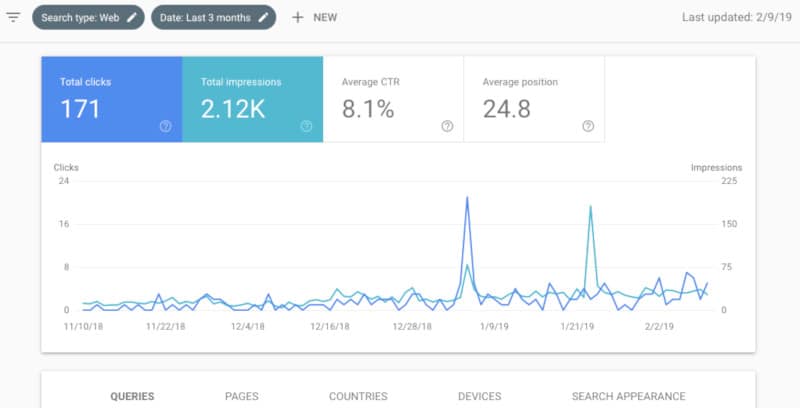
Der Zeitraum beträgt hier 3 Monate und die Daten sind für den Websearch geplottet. Für bis zu zwei Kurven kann man sich an den beiden Seiten des Diagramms die vertikalen Achsen und Werte anzeigen lassen. Ab drei aktivierten Datenreihen werden zwar noch die Kurven, aber keine Werte mehr angezeigt.
Queries: Die Suchbegriffe aus der Google-Suche der Website-Besucher
Bei den Queries wird eine Liste jener Suchbegriffe aus der Google Suche angezeigt, nach denen jemand gesucht hat, der dann auch tatsächlich eine Seite der eigenen Website unter den Suchresultaten präsentiert bekommen hat. Die Position, CTR, Anzahl der Klicks und die Anzahl der Positionen werden übrigens zu den Suchbegriffen in der Liste unter der Grafik nur dann angezeigt, wenn die entsprechende Datenreihe auch in der Grafik aktiv ist.
Um eine Datenreihe zu aktivieren, klickt man einfach auf die durchschnittliche Zahl über der Grafik. Dadurch wird die Zahl mit einer Farbe hinterlegt, in der auch die entsprechende Datenreihe angezeigt wird. Um die Datenreihe wieder zu deaktivieren, klickt man einfach noch einmal auf diese Zahl.
So kann man sich zu jedem der Suchbegriffe ansehen, wie oft Suchende bei Google eine Seite der eigenen Website in den Suchresultaten gesehen haben, an welcher durchschnittlichen Position, wie oft darauf geklickt wurde, und was das in Prozent der Impressions bedeutet: Das definiert die CTR (Click-Through-Rate).
Hier muss man anmerken, dass nicht alle Suchbegriffe zu allen Klicks, die in der Google Search Console gesammelt werden, auch angezeigt werden. Mehr erfährt man über die Klicks allerdings, wenn man diese nach den Seiten der Website geordnet anzeigen lässt.
Pages: Die Lande-Seiten auf der eigenen Website, direkt von der Google-Suche der Website-Besucher
Wenn man unter der Grafik die Seiten für die Liste auswählt, sieht die Darstellung gleich aus, sie wird jedoch statt für die gesuchten Begriffe dann für die gezeigten Seiten der eigenen Website aufgestellt und die Zahlen werden entsprechend angepasst.
Interessant ist hier unter anderem, dass nicht nur Seiten selbst, sondern auch sogenannte Anchors auf der Seite in dieser Liste vorkommen können. Anchors sind zu einzelnen Abschnitten auf der Seite gehörige Tags, die durch das Kanalgitter „#“ gekennzeichnet sind.
Zu jedem Eintrag in der Liste gibt es wieder die Anzahlen, der Impressions, wie oft geklickt wurde, an welcher Position und was das an CTR bedeutet. Und in dieser Liste steht insgesamt eine Anzahl von Klicks, die der oben in der Grafik angezeigten insgesamten Anzahl von Klicks eher entspricht als die analoge Summe für die Liste der Suchbegriffe: Dort fehlt offenbar einiges.
Clicks: Die Klicks zu den Suchbegriffen oder Zielseiten
Unter Clicks versteht man die über die Google Search Console aufgezeichneten Klicks, die von einem Google Suchresultat zu einer der Seiten auf der eigenen Website tatsächlich stattgefunden haben. Wie schon erwähnt werden nicht alle zu allen Suchbegriffen verzeichneten Klicks auch wirklich angezeigt. Bei den Zielseiten ergibt sich dagegen ein recht vollständiges Bild.
Impressions: Wie oft die Seiten der Website in Suchresultaten gesehen wurden
Die Impressions sind jene „Fälle“, wo ein Link mit Bezeichnung und Kurzbeschreibung zu einer Seite der eigenen Website in einem Google Suchresultat einem Suchenden angezeigt wurde. Impressions werden gezählt, unabhängig davon, ob der Suchende dann auch auf den Link zur eigenen Website klickt oder nicht.
Die Impressions sind meiner Meinung nach jene Metrik, die einem tatsächlichen Suchvolumen für einen bestimmten Suchbegriff am nächsten kommt. Man muss jedoch vorsichtig sein: Solange die durchschnittliche Position in der Liste der Suchresultate nicht fast ganz oben ist (zumindest kleiner als 10), wird die eigene Seite ja nur einem Bruchteil der Suchenden angezeigt.
Hat man eine durchschnittliche Position zwischen 10 und 20, sehen maximal alle jene Suchenden den Link zur eigenen Website, die auch auf die zweite Seite der Google Suchresultate durchklicken. Hat man eine Position von 9 oder 8, kommt es darauf an, ob die oder derjenige überhaupt soweit scrollt, bis er zu dieser Position in den Suchresultaten kommt.
Erst mit einer Position unter den Top drei nähert man sich realistischen Werten für das tatsächliche Suchvolumen. Bis dahin hat man allerdings auch etwas recht wertvolles, nämlich eine tatsächliche untere Schranke für das Suchvolumen. Hat man an einer durchschnittlichen Position auf der zweiten Seite der Suchresultate bereits 100 Impressions pro Monat, so kann man sicher sein, dass das tatsächliche Suchvolumen für diesen Suchbegriff deutlich höher liegt als dieser Wert.
Average CTR: Die durchschnittliche Click-Through-Rate in Prozent
Die Click-Through-Rate oder kurz CTR wird in Prozent angegeben und ist das Verhältnis von Klicks zu Impressions. Das bedeutet, wenn 100 Suchende den Link sehen, aber nur 10 klicken ihn, dann hat man eine CTR von 10% (was übrigens gar nicht so schlecht ist, außer man ist ganz weit vorn: An Position 1 bedeutet eine CTR von 10%, dass man diese Position vermutlich bald wieder los sein wird.).
Die CTR und die Klicks zugleich in der Grafik anzuzeigen finde ich etwas redundant – die Trends in diesen beiden Datenkurven sehen sehr ähnlich aus. Trotzdem ist es interessant, alle vier Kennzahlen und Datenreihen im Blick zu haben.
Was hier zu beachten ist, ist außerdem, dass es sich um einen Durchschnittswert über den ausgewählten Zeitraum für einen Suchbegriff oder eine Seite der eigenen Website handelt.
Average Position: Die durchschnittliche Position der Seite der eigenen Website in der Liste der Suchresultate bei Google
Die Position in der Google Suche ist eine Obsession vieler Website-Betreiber und Suchmaschinen-Optimierer. Nicht ganz zu unrecht, denn die Position 1 für lange Zeit zu halten ist so etwas wie der heilige Gral dieser Profession. So eine Position bringt bei weitem die meisten Klicks aus dem organischen Besucher-Kanal.
Die Position im Google Suchresultat zu einem bestimmten Suchbegriff wird durch einen mathematischen Algorithmus bestimmt, dessen Details von Google streng geheim gehalten werden. Man weiß nur, welche Faktoren dabei (möglicherweise) eine Rolle spielen, aber nicht wie sehr bzw. wie genau.
Eine Diskussion weiterer Details der Suchmaschinenoptimierung muss hier unterbleiben, ganz einfach, weil dieses Thema so komplex ist. Was ich aber definitiv sagen kann, ist, dass man sich als Website-Betreiber die Daten von Google Analytics und Google Search Console nicht entgehen lassen darf.
Entwicklungen von Klicks, Impressions, CTR und Position in Google Search Console im Laufe der Zeit
Die Entwicklung der Datenreihen für Klicks, Impressions, CTR und durchschnittlicher Position in der Google Search Console ist eine interessante Sache. Fast schon automatisch fragt man sich, ob die Entwicklung gut ist, was man aus diesen Kurven ablesen kann, und wie es weitergehen wird.
Dabei gilt es einige Dinge zu beachten: Zunächst handelt es sich bei den Zahlen, die über der Grafik stehen, immer um Durchschnittswerte über den gewählten Zeitraum. Man muss jedoch beachten, wie sich auch innerhalb dieses Zeitraums die Struktur der Website und damit z.B. die Liste der verfügbaren Seiten verändert haben kann.
Das ist deshalb wichtig, weil neue Seiten der eigenen Website mit viel schlechteren Positionen in diese Liste einsteigen. Somit werden die Durchschnittswerte für einen längeren Zeitraum, während dessen mehrere neue Seiten dazugekommen sind, automatisch und teils erheblich gedrückt, wovon man sich nicht täuschen lassen darf.
Zur gleichen Zeit werden die Impressions im Laufe der Zeit immer mehr werden. Das gilt jedoch nicht unbedingt auch für CTR und Klicks, denn dafür müssen die Inhalte der eigenen Website in den Suchresultaten und den Tests, die Google über die Zeit damit durchführt, auch tatsächlich eine gute Performance zeigen.
Als abschließende Bemerkung zu diesem Teil der Diskussion sei noch folgendes gesagt: Man kann die Performance auch für einzelne Suchbegriffe bzw. Seiten der eigenen Website separat ansehen und analysieren, indem man in der Liste auf den gewünschten Begriff oder die Seite klickt.
Dadurch werden nur noch Daten für diesen Suchbegriff bzw. diese Seite angezeigt und das ist in der Regel etwas übersichtlicher und geordneter. Somit kann man sich auch auf Trends besser verlassen und danach handeln, weitere Strategien entwickeln, etc.
Google Index
Der Google Index ist die Basis dafür, was Google mit Seiten-Inhalten, die durch den Google-Bot oder über die hochgeladenen Sitemaps gefunden werden, in Suchresultaten anstellen und erreichen kann. Man sollte nicht vergessen, dass Google auch andere Ziele hat, als Werbung zu verkaufen, nämlich den Suchenden möglichst gute Resultate zu zeigen.
Der Google Index enthält also jene Seiten, die von Google indiziert d.h. für die Präsentation in Suchergebnissen vorbereitet wurden. Man kann einzelne oder mehrere Seiten der eigenen Website zur Indizierung „anmelden“ oder das den automatischen Updates über eine hochgeladene Sitemap überlassen.
So oder so ist es jedoch wichtig, dass neue Seiten der eigenen Website auch baldest-möglich im Google Index landen, vorausgesetzt natürlich, sie sollen auch über die Google Suche zu finden sein. Hier gehe ich daher kurz darauf ein, was man unter dem Menüpunkt Index in der Google Search Console für eine Property findet.
Coverage: Abdeckung der eigenen Website im Google Index
Hier gilt es zu beachten, dass sich der Ausdruck Abdeckung nur darauf bezieht, jene Seiten aufzulisten, die im Index enthalten sind. Man darf sich hier keine Prozent-Zahlen erwarten, sondern es sind absolute Zahlen. Der Index weiß ja nicht, wieviel er nicht enthält, sondern er enthält grundsätzlich alles, wovon er weiß.
In der Coverage erfährt man aber vor allem auch, ob es Seiten auf der eigenen Website gibt, für die Google irgendwelche Probleme festgestellt hat oder festgestellt zu haben glaubt. Diese werden dann unter der Rubrik Errors oder Warnings angezeigt. Scheint hier jeweils eine Null auf, darf man schon zufrieden sein.
Auch hier bekommt man ein Diagramm zu sehen, dass die Entwicklung der Anzahl solcher Seiten im Laufe der Zeit grafisch wiedergibt. Hat man einzelne Seiten oder Kategorien, etc. von der Indizierung ausgeschlossen, dann werden sie hier in der Kategorie Excluded einberechnet und gezählt.
Das Ausschließen von Seiten kann z.B. nützlich sein, um sogenannten Duplicate Content zu vermeiden, oder aber um Dinge auf einer Website mehr oder weniger zu verstecken, die man durch reines Glück bei einer Google Suche nicht finden soll.
Sitemaps zur Aktualisierung der eigenen Website-Inhalte bei Google Search Console und anderen Suchmaschinen
Wie schon erwähnt, kann man eine Sitemap hochladen, um auf diesem Weg Google und auch anderen Suchmaschinen die Möglichkeit zu geben, über neue Inhalte auf der eigenen Website auf dem Laufenden zu bleiben. Eine Sitemap ist eine Datei, die auf der eigenen Website meist automatisch angelegt wird, im .xml-Format erstellt wird und eine Liste der Seiten und der Struktur der eigenen Website enthält.
Zum Hochladen einer Sitemap klickt man einfach im Menü der Google Search Console auf Sitemaps und gibt dann den Pfad zur gewünschten Sitemap-Datei auf der eigenen Website im folgenden Eingabeformular ein:

Dieser Pfad ist mehr oder weniger standardisiert, sodass man ihn de facto herausfinden muss. Dazu schaut man am besten in den Einstellungen des zur Erzeugung der Sitemap verwendeten Plugins nach, wo genau sie liegt bzw. wie der Pfad zur Sitemap lautet.
Wenn die Sitemap hochgeladen ist bzw. der Link dazu in der Search Console gespeichert ist, wird Google sich automatisch in regelmäßigen Abständen Updates über die Struktur und Inhalte der eigenen Website aus dieser Datei holen.
Links: Wie vernetzt sind die Seiten meiner Website intern und von außen?
Noch eine Gruppe von Informationen verdient hier die Aufmerksamkeit des Website-Betreibers: Links. Diese werden in Links innerhalb der Website und solche, die von außen auf eine Seite der Website linken, unterteilt. Während man die erste Gruppe unter Kontrolle hat, gilt das für die zweite Gruppe nur in bescheidenem Ausmaß
External Links: Links, die von anderen Websites zu bestimmten Seiten der eigenen Website zeigen.
Externe Links sind einer der meist-gerühmten Ranking-Faktoren im Google-Algorithmus. Niemand (außer den Google-Ingenieuren natürlich) weiß genau, wie wichtig diese Links wirklich für die Positionierung in der Liste der Suchresultate sind, aber man kann zumindest eine Korrelation beobachten. Je mehr, desto besser. Aber auch dieses Statement ist eigentlich zu grob formuliert und sollte mit Vorsicht genossen werden.
Wie dem aber auch sei: In der Rubrik external links findet man Websites, die einen Link auf bestimmte Seiten der eigenen Website gesetzt haben und auch den Linktext dazu. Das kann als Information für einen Webmaster sehr nützlich sein, weil es zeigt, was die anderen Websites gewissermaßen als hinter dem Link befindliche Informationen ankündigen.
Internal Links: Ein Resultat der inneren Struktur der eigenen Website
Wer sich mit internen Links schon intensiver beschäftigt hat, der weiß, dass hier viel von der Menüführung der Website und den Inhalten von Sidebar und Footer abhängt. Was dort auftaucht, zu dem führen im Allgemeinen auch viele interne Links. Hier kann man aber insbesondere sehen, was für jemanden, der nur diese Verlinkungsstruktur zu sehen bekommt, wahrscheinlich wie ziemlich wichtige Inhalte der eigenen Website aussehen.
Der Grundgedanke dabei ist: Wo viele Links hinführen, das muss wichtig sein. Andererseits: Wo kein Link hinführt, das kann nicht so wichtig sein. Daher sollte man die Menüs und Struktur der eigenen Website genau durchdenken und dafür sorgen, dass alle Seiten mit möglichst wenigen Klicks von der Homepage der Website aus erreichbar sind.
Filter in der Google Search Console: Wie man im Detail sucht, analysiert und findet
Zum Abschluss noch ein Hinweis, für alle, denen das Graben in Daten Freude macht. Hier gibt es diese Gelegenheit zur Genüge (wenn man erst einmal für ein paar Wochen Daten gesammelt hat). Ein Filter ist generell eine Einschränkung einer Suche auf einen Teilbereich.
Die bereits erwähnte Einschränkung der Performance-Resultate auf nur einen Suchbegriff oder genau eine Seite der eigenen Website sind Paradebeispiele dafür. Solche Einschränkungen eignen sich aber auch sehr gut in Kombination mit dem Zeitraum der Auswertung und Web- gegenüber Bilder-Suche, um Trends festzustellen und Strategien zu entwerfen.
Ebenfalls erwähnenswert ist, dass man alle Listen nach den vier Kategorien Impressions, Clicks, CTR und average Position ordnen lassen kann. Die solcherart angezeigten Listen bringen also z.B. folgendes zum Vorschein:
- Die öftest-gesehenen Seiten der eigenen Website (im Suchresultat nämlich)
- Die best-positionierten Seiten der eigenen Website, inklusive darauf enthaltener Anchors, auch wenn man nicht genau weiß, für welchen Suchbegriff
- Die interessantesten Suchbegriffe, was hohe Impressions und eine eventuell niedrige CTR betrifft: Hier gibt es Verbesserungsmöglichkeiten!
Ein kleines Detail noch aus der Rubrik Vorsicht zu Einträgen, die bei sehr wenigen Impressions (z.B. 1) eine super-gute Position (z.B. 1) anzeigen. Google testet die Eignung von Suchresultaten für bestimmte Suchbegriffe durch zufälliges Anzeigen neuer Inhalte an einer ausgezeichneten Position im Such-Ranking.
Mit den dabei erhobenen Daten (klicken die Suchenden darauf, wie lange bleiben sie dann auf dieser Seite, geht die gleiche Suche danach noch weiter d.h. haben die Suchenden wahrscheinlich eine gute Antwort gefunden oder nicht) wird der Google-Algorithmus gefüttert und weitere zukünftige Tests und Positionen für diesen Suchbegriff ermittelt.
Das bedeutet, solch extrem gute Positionen mit extrem wenigen Impressions können gut sein, wenn das auch so weiter geht. Das muss es aber (leider) nicht, und wenn man selbst nach dem Begriff googlet, stellt man fest, dass der eigene Inhalt unter ferner liefen rangiert. Dann hat man den Test-Charakter dieses extrem guten Resultats bestätigt.
Nächste Schritte
Nach dieser einführenden Diskussion der de-facto wichtigsten Informationsquelle über Google Suchresultate zu Suchbegriffen, die zur eigenen Website passen, haben wir einen weiteren externen Punkt der eigenen Website erledigt und hoffentlich gut auf den Weg gebracht.
Als nächsten Beitrag in dieser Reihe möchte ich nochmals zum Schreiben in WordPress zurückkehren. Der Anlass dafür ist der neue Gutenberg-Editor, der in WordPress inzwischen verfügbar ist und an dem sich die Geister scheiden. Ich werde trotzdem versuchen, einen neutralen Überblick zu bieten und mich einfach auf das Wie konzentrieren.
Jetzt Teil 18 lesen!